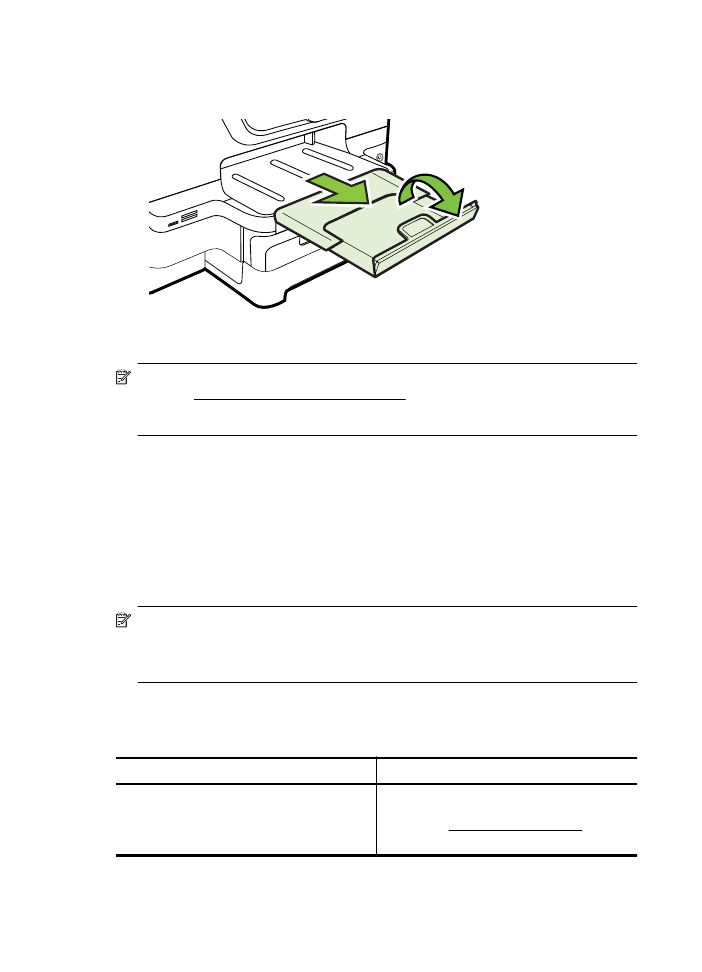
Konfigurere skuffer
Merk Skuff 2 er valgfritt ekstrautstyr. Hvis du ønsker bestillingsinformasjon, kan du
se under Bestille utskriftsrekvisita elektronisk.
Skuff 2 må være installert og slått på for at du skal kunne konfigurere skuffene.
Som standard trekker skriveren utskriftmateriale fra skuff 1. Hvis skuff 1 er tom, trekker
skriveren utskriftsmateriale fra skuff 2 (hvis den er installert og utskriftsmateriale er lagt
i). Du kan endre denne standard virkemåten ved hjelp av følgende funksjoner:
•
Skuffelås: Bruk denne funksjonen til å beskytte spesielt utskriftsmateriale, for
eksempel brevhode eller forhåndstrykket utskriftsmateriale, mot feil bruk. Hvis
skriveren går tom for utskriftsmateriale under utskrift av et dokument, vil ikke
utskriftsmateriale fra en låst skuff bli brukt for å fullføre utskriftsjobben.
•
Standardskuff: Bruk denne funksjonen til å bestemme hvilken skuff skriveren
først skal trekke utskriftsmateriale fra.
Merk Hvis du vil bruke skuffelåsen og innstillingene for standardskuff, må du velge
alternativet for automatisk skuffvalg i skriverprogrammet. Hvis skriveren er i et
nettverk og du angir en standardskuff, påvirker innstillingen alle brukere av
skriveren.
Skuff 2 er bare beregnet for vanlig papir.
Tabellen nedenfor viser mulige måter du kan bruke innstillingene for skuffen på i
henhold til dine utskriftsbehov.
Jeg vil...
Følg disse trinnene
Legge det samme utskriftsmaterialet i begge
skuffene, og la skriveren plukke opp
•
Legg utskriftsmateriale i skuff 1 og skuff
2. Hvis du vil ha mer informasjon, kan
du se Legge i utskriftsmateriale.
•
Kontroller at skuffelåsen er deaktivert.
Kapittel 1
32
Komme i gang
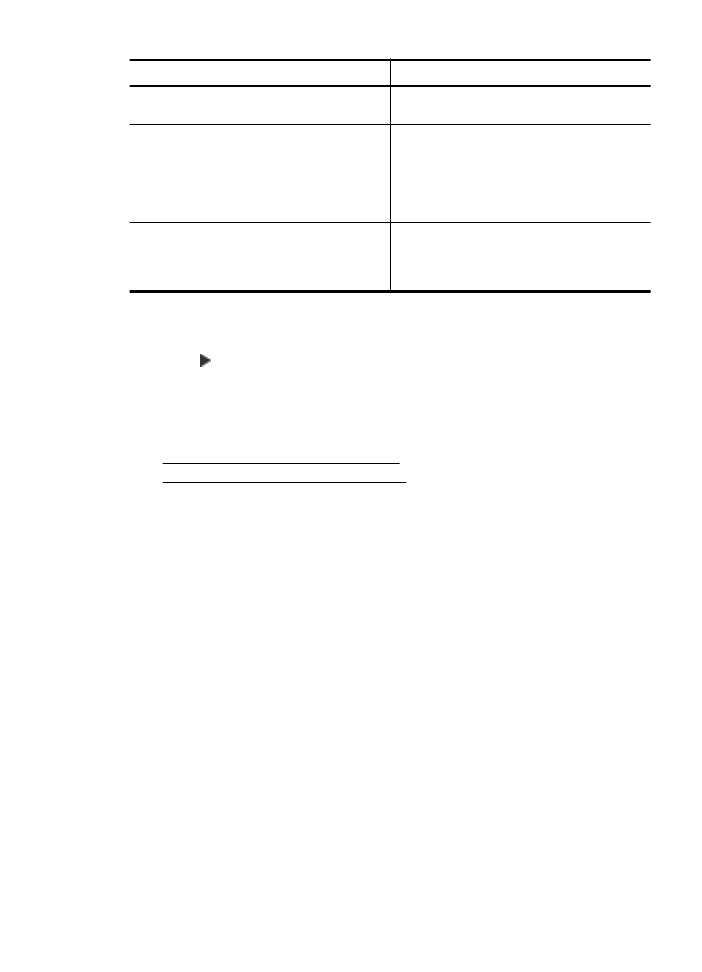
Jeg vil...
Følg disse trinnene
utskriftsmateriale fra én skuff hvis den andre
skuffen er tom.
Legge i både spesialmateriale (for eksempel
brevhode) og vanlig papir i skuffene.
•
Legg i spesialmateriale i skuff 1 og
vanlig papir i skuff 2.
•
Kontroller at standardskuffen er angitt til
skuff 2.
•
Kontroller at skuffelåsen er angitt til
skuff 1.
Legge inn utskriftsmateriale i begge skuffer,
men la skriveren plukke opp utskriftsmateriale
fra en bestemt skuff først.
•
Legg utskriftsmateriale i skuff 1 og skuff
2.
•
Kontroller at standardskuffen er angitt til
den riktige skuffen.
Slik konfigurerer du skuffene
1.
Kontroller at skriveren er slått på.
2.
Berør (pil høyre ) og deretter Oppsett og Innstillinger, og velg deretter
Standardskuff eller Skuffelås.
3.
Klikk på OK eller Bruk når du har endret ønskede skuffeinnstillinger.